Wenn du dich in der Situation befindest, dass deine Festplatte den RAW-Status hat – keine Panik! Eine Wiederherstellung von RAW-Festplatte ist möglich. In diesem Artikel erfährst du, welche Methoden und Techniken du anwenden kannst, um Daten von einer RAW-Festplatte wiederherzustellen.
Inhaltsverzeichnis
Was bedeutet eine RAW-Partition oder eine RAW-Festplatte?
Eine RAW-Partition oder eine RAW-Festplatte bedeutet, dass die genannten Elemente nicht mit einem erkennbaren Dateisystem (wie z.B. FAT32, exFAT, NTFS, etc.) formatiert wurden. Stattdessen sind Festplatten oder Partition möglicherweise gar nicht formatiert, was zu Problemen beim Anzeigen, Lesen und Schreiben Ihrer Daten führen kann. Ihr Betriebssystem kann Ihre Partitionen oder Festplatten nicht mehr erkennen, wodurch sie nicht mehr zugänglich sind.
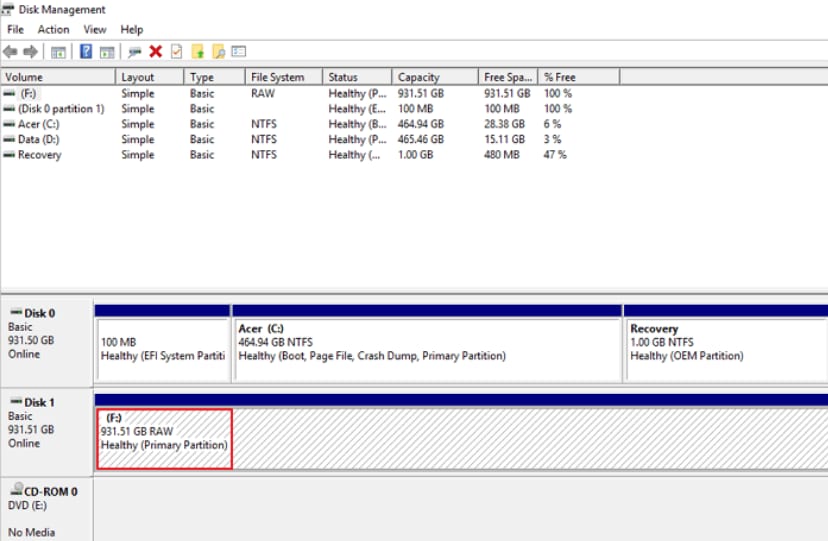
Zahlreiche Dinge können dazu führen, dass eine Festplatte RAW wird. Zum Beispiel:
- Probleme mit dem Dateisystem
- Defekte Sektoren
- Physische Schäden
- Viren
Sobald dies passiert, haben Sie keinen Zugriff mehr auf Ihre Daten und verlieren sie beim Versuch, Ihr Gerät zu formatieren.
Bevor Sie beginnen, Ihre RAW-Partition zu reparieren, sollten Sie zunächst Ihre Daten retten, um die beste Erfahrung zu haben.
Kann ich Daten von einer RAW-Festplatte wiederherstellen?
Ja. Sobald Ihre Festplatte oder Partitionen RAW werden, bleibt Ihnen zur Rettung meist nur die Formatierung. Allerdings werden beim Formatieren alle auf der Festplatte oder Partition gespeicherten Daten gelöscht, sodass Sie alle wertvollen Daten verlieren.
Falls Sie das Laufwerk bereits formatiert haben und bemerken, dass nichts mehr vorhanden ist, keine Sorge. Sie können eine Drittanbietersoftware nutzen, um Daten von Ihrer neu formatierten Festplatte wiederherzustellen. Falls Sie noch nicht formatiert haben, sollten Sie alle Daten von der RAW-Festplatte bzw. Partition zuerst wiederherstellen und anschließend Ihre weiteren Schritte durchführen.
So stellen Sie sicher, dass Sie alle Daten unversehrt und in hoher Qualität erhalten. Beide Methoden sind effektiv und erfolgreich, aber wir empfehlen Ihnen aus besten Gründen, Ihre Daten zuerst wiederherzustellen.
Wie kann man Daten von einer RAW-Festplatte wiederherstellen
Es gibt mehrere zuverlässige Wege, Daten von einer RAW-Festplatte wiederherzustellen. Wir haben eine Liste der besten und erfolgreichsten Methoden erstellt. Lesen Sie weiter für weitere Details.
Methode 1. Dateien von RAW-Festplatte mit einer Wiederherstellungssoftware wiederherstellen
Die Wahl eines zuverlässigen Datenrettungstools wird oft als erste und wichtigste Option angesehen, um Dateien von RAW-Festplatten oder Partitionen wiederherzustellen. Wondershare Recoverit ist eine der erfolgreichsten und besten RAW-Festplatte-Wiederherstellungssoftwares auf dem Markt. Der beste Aspekt dieser Software: Sie können Daten von über 2000 Speichermedien wiederherstellen, darunter HDDs, SSDs, USB-Sticks, SD-Karten, Digitalkameras usw.
Egal, weshalb Ihre Festplatte RAW geworden ist – ob Festplattenkorruption, Virusangriffe, physische Schäden oder Formatierungsfehler – Recoverit kann Dateien von Ihrem RAW-Laufwerk mit nur wenigen Klicks wiederherstellen.
So führen Sie die RAW-Laufwerk-Datenrettung mit dieser Software durch:
- Laden Sie Wondershare Recoverit herunter und starten Sie das Programm.
- Gehen Sie zu Festplatten und Speicherorte.
- Wählen Sie Ihre RAW-Festplatte aus.

- Lassen Sie das Programm Ihre RAW-Festplatte scannen. Sie können diesen Vorgang pausieren, falls das Programm alle wiederherzustellenden Dateien gefunden hat.

- Sehen Sie sich die Dateien an, wählen Sie jene aus, die Sie wiederherstellen möchten, und klicken Sie auf Wiederherstellen .

- Wählen Sie aus, wo die wiederhergestellten Dateien gespeichert werden sollen.
Das Beste daran: Sie können Wondershare Recoverit sowohl vor als auch nach der Formatierung der RAW-Festplatte verwenden, um Daten zurückzuholen. Die gewünschten Dateien werden innerhalb weniger Minuten zurückgeholt.
Methode 2. RAW-Partition mit TestDisk wiederherstellen
TestDisk ist ein kostenloses, quelloffenes Tool, das jedem zur Verfügung steht, der eine schnelle Lösung benötigt. Allerdings ist TestDisk nicht ganz unkompliziert, da es keine grafische Benutzeroberfläche bietet. Es fühlt sich an wie die Nutzung der Eingabeaufforderung am PC, daher sollten Sie beim Umgang mit diesem RAW-Disk-Tool sehr vorsichtig sein, um eine sichere und beste Wiederherstellung zu gewährleisten.
Abgesehen davon ist TestDisk ein ausgezeichnetes Tool zur Wiederherstellung von Daten aus RAW-Partitionen und -Laufwerken. Sehen Sie sich die nachfolgende Anleitung an, wie Sie dieses Programm zur Rettung Ihrer digitalen Werte nutzen:
- Laden Sie herunter, entpacken Sie und öffnen Sie TestDisk.
- Wählen Sie die „Create“ Option aus.

- Wählen Sie Ihr RAW-Laufwerk aus.

- Bestimmen Sie den Partitionstyp.

- Drücken Sie Enter, damit das Programm verlorene Partitionen findet.

- Nach Abschluss der Suche wählen Sie „Quick Search“ und drücken Sie Enter.

- Das Programm findet gelöschte Partitionen. Sie können Vorschau der Dateien anzeigen durch Drücken der P-Taste.
- Wenn TestDisk Ihre Partition nicht gefunden hat, können Sie eine tiefere Suche (Deeper Search) durchführen.

- Der letzte Schritt ist, „Write“ auszuwählen, um Ihre Daten zu speichern.

- Im nächsten Fenster geben Sie „Y“ ein, um fortzufahren.
Dieser Vorgang kann je nach gespeicherter Datenmenge auf dem RAW-Laufwerk oder der Partition einige Minuten dauern.
Methode 3. Professionellen Datenrettungs-Service finden

Falls die beiden vorherigen Methoden nicht helfen, können Sie immer noch Profis hinzuziehen. Sie haben alle nötigen Tools, um Ihre Daten zu retten und sicher zu speichern. Die Beratung durch Profis ist besonders wichtig, falls Sie sensible Daten haben, die Sie nicht beschädigen oder versehentlich offenlegen möchten.
Bevor Sie Ihr Laufwerk zum Profi bringen, sollten Sie deren Ruf überprüfen und sicherstellen, dass sie vertrauenswürdig sind. Am besten holen Sie sich Empfehlungen von Familie, Freunden und anderen für eine möglichst sichere Erfahrung.
Was ist die beste Methode zur Wiederherstellung einer RAW-Festplatte?
Wenn Sie sicherstellen wollen, zu 100% Ihre Daten zurückzuerhalten, suchen Sie vielleicht nach der besten Option. Die beste Wahl zu finden, kann schwierig sein, da viele Tools, Programme und Dienstleister mit hohen Erfolgsraten werben.
Wondershare Recoverit, von G2-Nutzern als führendes Datenrettungs-Tool ausgezeichnet, ist möglicherweise das zuverlässigste Tool derzeit. Diese Festplatten-Datenrettungssoftware wird weltweit von Millionen Nutzern vertraut und wurde sogar von renommierten Unternehmen wie Techradar, Macworld und Futura empfohlen.
Sie ist zudem das vielseitigste Tool auf dem Markt. Sie finden zahlreiche Rettungsarten, Geräte, Dateien und andere Funktionen, die jedes Wiederherstellungsvorhaben erfolgreich machen. Die Wiederherstellung dauert nur wenige Minuten und bringt Ihre wertvollen Daten zurück.
Formatieren Sie die RAW-Festplatte, um sie nach der Datenwiederherstellung wieder nutzbar zu machen.
Wenn Sie Ihr Laufwerk weiterhin nutzen wollen, formatieren Sie es nach der Datenrettung, damit es vom Betriebssystem erkannt wird. Da RAW-Festplatten kein Format haben, ist dieser Schritt nötig, damit sie wieder verwendet werden können.
Für diesen Vorgang stehen Ihnen verschiedene Optionen zur Auswahl und es dauert nur wenige Minuten. Die beste und einfachste Möglichkeit, Ihr RAW-Laufwerk zu formatieren, bietet der Datei-Explorer. Hier die Anleitung:
- Öffnen Sie Datei-Explorer auf Ihrem Desktop.
- Suchen Sie Ihre RAW-Festplatte und klicken Sie mit der rechten Maustaste darauf.
- Wählen Sie die Format-Option aus dem Dropdown-Menü.

- Wählen Sie unter der Option Dateisystem das gewünschte Format aus.
- Aktivieren Sie das Kontrollkästchen Schnellformatierung.
- Weisen Sie Ihrem Laufwerk unter Volume-Label eine Nummer zu.
- Drücken Sie die Start-Taste, um den Vorgang zu starten.

Nach wenigen Sekunden haben Sie Ihr neu formatiertes Laufwerk.
Fazit
Die Entdeckung, dass Ihr Laufwerk RAW geworden ist, kann überwältigend sein, und Sie suchen möglicherweise nach Lösungen, um dieses Problem zu beheben. Obwohl es leicht zu beheben ist, können dabei alle zuvor auf Ihrem Laufwerk gespeicherten Daten verloren gehen, daher sollten Sie unbedingt über Datenwiederherstellung nachdenken, bevor Sie mit der Reparatur Ihres Laufwerks beginnen.
Wir haben die besten und zuverlässigsten Datenwiederherstellungsprogramme für RAW-Laufwerke zusammengestellt, mit denen Sie versuchen können, Ihre Daten wiederherzustellen. Einige davon eignen sich für die Wiederherstellung sowohl vor als auch nach dem Formatieren. Unsere Top-Empfehlung für die Datenwiederherstellung ist Wondershare Recoverit – Sie profitieren von zahlreichen zusätzlichen Vorteilen und können Ihre Wertgegenstände in wenigen Minuten wiederherstellen.
RAW Festplatte wiederherstellen – FAQs
-
Warum wird eine Partition zu RAW?
Mehrere Faktoren können dazu führen, dass Ihre Partition RAW wird. Zum Beispiel kann unsachgemäße Handhabung oder falsche Lagerung Ihres Geräts zu physischen Schäden und RAW-Systemen führen. Der Grund für eine RAW-Partition liegt jedoch meist in der Software. Viren, Dateisystem-Probleme und andere Software-Aspekte können den Zustand Ihres Laufwerks beeinflussen. -
Was sollte ich tun, wenn ich feststelle, dass mein Laufwerk RAW ist?
Sobald Sie feststellen, dass Ihr Laufwerk RAW ist, sollten Sie:- Die Nutzung einstellen, um Datenverlust und weitere Probleme zu vermeiden.
- Eine Wiederherstellungssoftware für RAW-Laufwerke wie Wondershare Recoverit finden, um Ihre Daten vom RAW-Laufwerk wiederherzustellen.
- Abschließend verschiedene Methoden versuchen, um Ihr RAW-Laufwerk zu reparieren, wie beispielsweise das Formatieren.
-
Kann ich ein RAW-Laufwerk reparieren, ohne Daten zu verlieren?
Obwohl es verschiedene Methoden gibt, um Ihr RAW-Laufwerk zu reparieren, ohne Daten zu verlieren, ist keine davon zu 100 % sicher. Sie können sich auf keine Methode verlassen, um Ihre Daten zu bewahren und ein komplett neues Laufwerk zu erhalten. Stattdessen sollten Sie immer einen Plan B haben und eine Datenwiederherstellungssoftware für RAW-Laufwerke suchen, die auch dann funktioniert, wenn Sie die Daten von Ihrem Laufwerk gelöscht haben. -
Wie kann ich verhindern, dass mein Laufwerk RAW wird?
Die Verhinderung von RAW-Laufwerken hängt von regelmäßiger Kontrolle und sorgfältigem Umgang ab. Sie sollten Ihre Laufwerke immer an einem sicheren Ort aufbewahren, fern von potenziell schädlichen äußeren Einflüssen. Darüber hinaus sollten Sie regelmäßige Tests durchführen, um festzustellen, ob mit Ihrem Gerät etwas nicht stimmt. Auch das Aktualisieren der Laufwerke und Partitionen trägt zum Erhalt bei. Vergessen Sie nicht, Ihr Gerät auf Viren zu überprüfen und diese zu entfernen, damit Ihr Laufwerk sicher und intakt bleibt.

